האם ידעת שאתה יכול לקחת שליטה מרחוק במסך של Mac אחר באמצעות שיתוף מסך iMessage? אם אתה פותר בעיות ב- Mac של בן משפחה, למשל, תוכל לבקש ממנו לשתף אותך במסך ולאחר מכן להשתלט על ה- Mac שלך. זה הרבה יותר מהר מאשר לנסות לדבר איתם דרך השקעים העמוקים יותר של ה- Mac שלהם בטלפון.
וכמובן, זה די קל להתקנה. בואו נסתכל כיצד לשתף מסכים באמצעות הודעות ב- Mac.
למה לשתף מסכים?
בדרך כלל מפגש לפתרון בעיות משפחתי מרוחק של Mac הולך בערך כך:
אתה: פתח את העדפות המערכת.
אבא שלך: מה? איפה זה?
אתה: לחץ בתפריט התפריט, תפריט Apple ובחר בהעדפות מערכת מהרשימה.
אבא: חכה. לא, אני לא רואה רשימה.
אתה: האם אתה בתפריט Apple?
אבא: בטח. עליי תפוח עץ מַחשֵׁב.
אתה: אוקיי, מה אתה רואה בתפריט הזה?
אבא: ובכן, יש את הפרצוף הכחול -סמיילי, ואז יש את המייל. המשחק של אמא שלך נמצא שם, הסודוקו. ואז המדפסת מקפצת ועליה מספר אדום ...
אתה: אבא, זה ה לַעֲגוֹן!
וכו '
בעזרת שיתוף מסך, אתה יכול פשוט להשתלט על העכבר והמקלדת של ה- Mac שלהם, ואבא שלך יכול לשבת ולראות איך זה קורה. יש עיכוב, בהתאם למהירות החיבור בין המכשירים, אבל זה הרבה יותר טוב מאשר לבקש מאביך לקרוא דוחות מאפליקציות צג הפעילות או מסוף.
כיצד להתחיל הפעלת שיתוף מסך באפליקציית ההודעות

צילום: פולחן מק
שלב ראשון הוא להיכנס ל- iMessage עם אבא שלך. כדי לשתף מסכים, אתה שניהם חייבים להיות ב- Macושניהם נכנסו ל- iCloud. אם אתה כבר משוחח באמצעות iMessage, אתה אמור להיות טוב ללכת.
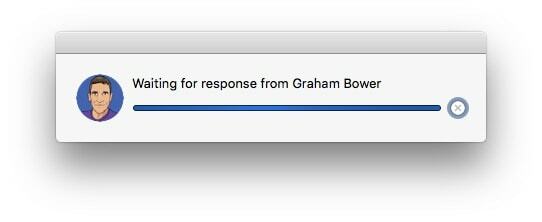
צילום: פולחן מק
ראשית, לאחר מכן, לחץ על פרטים כפתור בפינה השמאלית העליונה של חלון השיחות iMessage. הדבר דומה ללוח המידע באפליקציית הודעות האייפון, המציג קבצים, תמונות ששותפו לאחרונה ואולי אפילו מפה של מיקומו של אביך. ליד ה- FaceTime iCons נמצא סמל שיתוף המסך, מלבן על גבי מלבן אחר. לחץ על זה. תראה שתי אפשרויות:
- הזמינו לשתף את המסך שלי.
- בקש לשתף מסך.
אתה רוצה את הראשון, באופן ברור, אבל אם אתה מתקשה להתחבר, בקש ממך אבא ליזום את הפגישה עם האפשרות השנייה.

צילום: פולחן מק
כך או כך, אחד מכם יקבל הזמנה לאפשר שיתוף מסך. נְקִישָׁה לְקַבֵּל כדי לחבר את ההפעלה. כמו כן תתחיל שיחת שמע של FaceTime, כך שתוכל לשוחח בצ'אט בזמן העבודה. וכמובן, תוכל ליהנות ממסורת Skype/FaceTime ההורית עתיקת יומין של לשאול "אתה יכול לשמוע אותי?" שוב ושוב.
טיפים לשיתוף מסך של Mac
לאחר שתתחיל לפעול, תוכל לארגן את המפגש כך שיתאים לעצמך. לאפל יש אפשרויות מפורטות על שיתוף מסך. ניתן להתאים את רזולוציית המסך. אתה יכול להחזיר (או להחזיר) שליטה על העכבר והמקלדת, אולי כדי לתת לצד השני להפגין משהו.

צילום: פולחן מק
תוכל גם לבחור הגדרות איכות מסך, להתאים את אופן ההתנהגות של גלילה, ואפילו לחסום אנשים מסוימים מלשלוט במסך שלך, על ידי הזנת מזהה Apple שלהם.
אם ההורים שלך לא נמצאים ב- Mac, הדבר הטוב ביותר הבא הוא FaceTime אותם על האייפון או האייפד שלהם, ושהם יכוונו את המצלמה של האייפון אל המסך כדי שתוכל לדבר איתם במהלך התהליך. אם זה לא יהיה עליך להוסיף את הבעיה שלהם לרשימה ולתקן אותה בפעם הבאה שתבקר בבית. כנראה חג המולד הבא.
